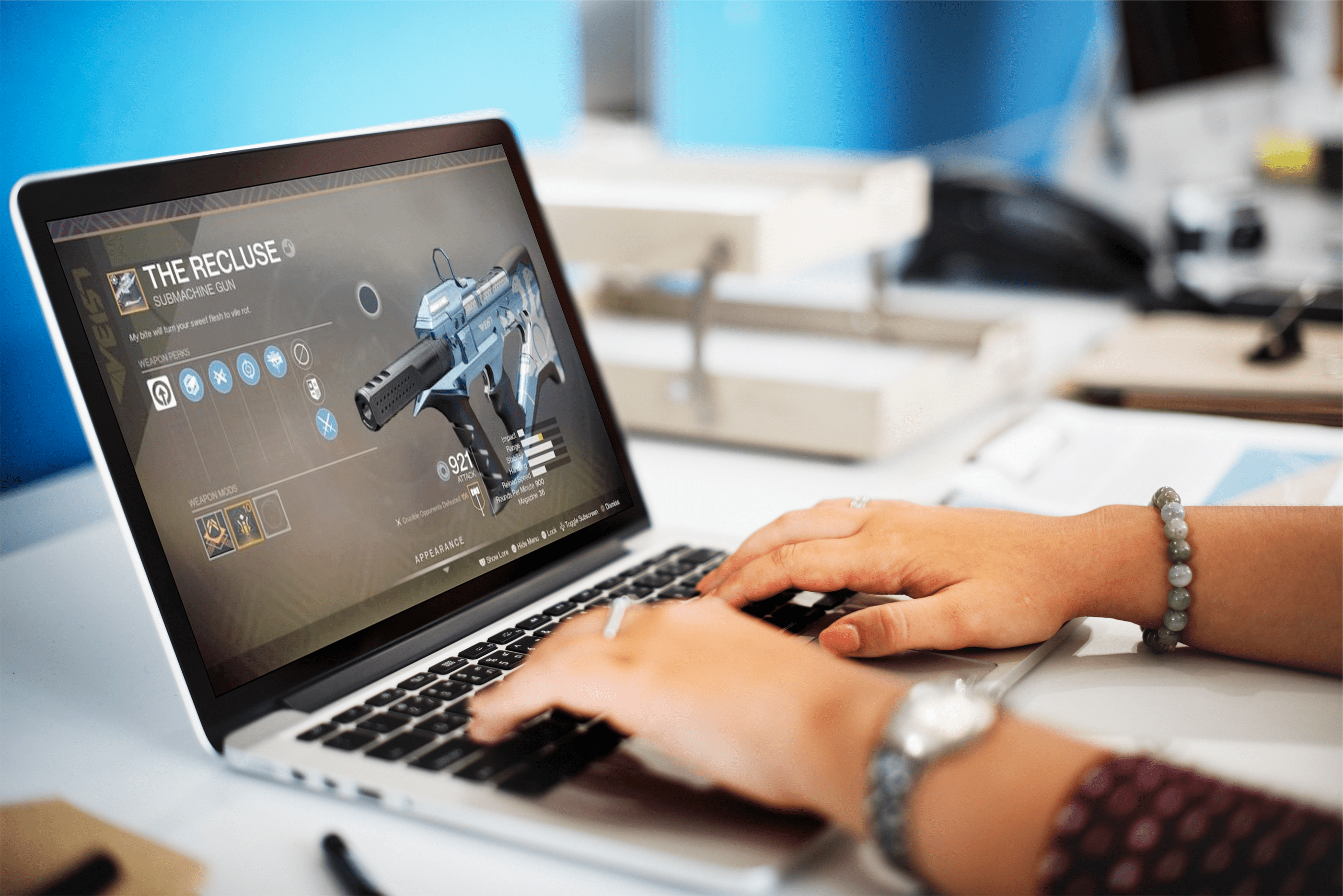Image 1 sur 4

- Comment construire un PC : Un guide en ligne pour construire votre propre ordinateur à partir de zéro
- Comment démonter un boîtier PC
- Comment installer une alimentation
- Comment installer une carte mère
- Comment installer un processeur Intel
- Comment installer un processeur AMD
- Comment/où installer correctement les câbles/fils PC pour SSD, commutateurs de panneau, etc.
- Comment installer un nouveau disque dur ou SSD sur un PC
- Comment installer et utiliser un SSD (Solid-State Drive)
- Comment installer un lecteur optique
- Comment installer une carte graphique
- Comment installer des cartes d'extension
- Comment remonter un boîtier PC
Sortez votre liste de contrôle : avez-vous installé la carte mère, le processeur, la mémoire, le disque dur ou SSD, le lecteur optique, la carte graphique et des cartes d'extension ? Ensuite, il est temps de terminer le travail.
Cela vaut la peine de prendre le temps de bien ranger le boîtier, car cela améliore le flux d'air et facilite l'ajout de futurs composants.
1. Rangez les câbles

Si l'intérieur de votre ordinateur est propre et bien rangé, vous obtiendrez une meilleure circulation d'air et le garderez au frais. Un PC soigné est également plus facile à utiliser si vous devez installer une mise à niveau plus tard.
Une façon de garder votre étui bien rangé consiste à installer des attaches de câble. Localisez simplement les câbles lâches qui vont dans la même direction et enroulez une attache de câble autour du groupe. Faites glisser la sangle dans la boucle et tirez-la fermement. Le cliquet doit s'enclencher et empêcher le câble de se défaire. Si ce n'est pas le cas, vous avez inséré la sangle dans le mauvais sens dans la boucle. Vous pouvez couper la longue sangle lorsque vous avez terminé. Pour plus de propreté, passez la sangle dans les baies de lecteur du boîtier. Cela ancrera vos câbles à l'écart.
2. Gardez les câbles hors des ventilateurs

Il vaut la peine de vérifier qu'aucun de vos câbles d'alimentation ne gêne les ventilateurs à l'intérieur de votre PC. Si tel est le cas, vous courez le risque de sectionner vos câbles lorsque vous allumez votre PC pour la première fois. Retirez tous les câbles lâches du chemin des ventilateurs et fixez-les avec des attaches de câble si nécessaire. Le ventilateur du processeur (en particulier sur les conceptions d'Intel) est souvent le pire coupable pour les câbles qui s'accrochent, alors vérifiez celui-ci attentivement.
3. Attachez l'avant

Consultez le manuel de votre boîtier pour les instructions de montage exactes. Si vous avez retiré sa façade, il est maintenant temps de la remettre en place. Alignez ses clips avec les trous du boîtier et appuyez fermement pour le rattacher. Si vous trouvez que votre lecteur optique dépasse trop, vous l'avez probablement mal installé. Dévissez ses vis (ou ses fixations si votre boîtier est sans vis) et faites-le glisser plus loin dans le boîtier. Revissez-le et ajustez l'avant du boîtier.
4. Fixez les côtés

Consultez attentivement le manuel de votre boîtier pour obtenir des instructions de montage complètes. Dans la plupart des cas, le montage des panneaux latéraux consiste à aligner leurs clips avec les rainures situées à l'intérieur du boîtier. Prenez chaque panneau à tour de rôle, faites-le glisser en place et fixez-le fermement avec une vis.
Achetez un boîtier PC maintenant sur Amazon.co.uk